L'erreur d'exécution 1004 est un problème courant rencontré par de nombreux utilisateurs d'Excel et peut perturber votre flux de travail. Vous pouvez dépanner et résoudre l'erreur en suivant les étapes décrites dans ce guide.
Restez à l'écoute pendant que nous approfondissons les détails de la correction de l'erreur d'exécution 1004 dans Excel, ce qui vous permettra de surmonter cet obstacle et de continuer à travailler efficacement. Commençons par résoudre cette erreur et restaurer le bon fonctionnement de votre application Excel.
Table des matières
- Raisons pour lesquelles vous voyez l'erreur d'exécution 1004 dans Excel
- Correction 1 : Supprimez le GWXL97.Fichiers XLA pour corriger l'erreur d'exécution 1004 dans Excel
- Correction 2 : vérifier l'accès approuvé au modèle objet du projet VBA
- Correction 3 : créer un autre modèle Excel pour corriger l'erreur d'exécution 1004 dans Excel
- FAQ
- Réflexions finales
Raisons pour lesquelles vous voyez l’erreur d’exécution 1004 dans Excel
L'erreur d'exécution 1004 dans Excel peut se produire pour diverses raisons, et il est essentiel de comprendre ces causes pour résoudre le problème efficacement. Voici les raisons les plus courantes derrière cette erreur :
- Erreur de nom de macro : l'erreur peut se produire si vous exécutez une macro qui copie la feuille de calcul d'origine dans un classeur dont le nom n'est pas défini. Avant d'exécuter la macro, enregistrez et fermez le classeur sous le nom souhaité.
- Conflit de fichiers : lors de l'ouverture d'un fichier Excel avec VBA, des conflits peuvent survenir si un autre programme utilise ou verrouille le fichier. Assurez-vous qu'aucun autre programme n'accède au fichier avant de l'ouvrir avec VBA.
- Trop d'entrées de légende : cette erreur peut se produire dans les graphiques Excel comportant plus d'entrées de légende que l'espace disponible pour les afficher. Réduisez le nombre d’entrées de légende ou ajustez la disposition du graphique pour accueillir toutes les entrées.
- Corruption de fichier Excel : si votre fichier Excel (.xls) est corrompu, infecté ou endommagé, cela peut entraîner une erreur d'exécution 1004. Dans de tels cas, vous devrez peut-être réparer ou récupérer le fichier à l'aide des options de réparation intégrées d'Excel ou d'outils de récupération de fichiers tiers.
Pour corriger l'erreur d'exécution 1004 dans Excel, envisagez les méthodes suivantes :
- Assurez-vous que la macro fait référence à des feuilles de calcul et des classeurs valides.
- Fermez tous les programmes en conflit avant d'ouvrir des fichiers Excel avec VBA.
- Supprimez les entrées de légende en excès ou modifiez la disposition du graphique.
- Réparez ou récupérez les fichiers Excel corrompus à l'aide des outils appropriés.
En traitant ces causes potentielles et en suivant les méthodes suggérées, vous pouvez résoudre efficacement l'erreur d'exécution 1004 et retrouver l'accès à vos fichiers Excel.
Correction 1 : Supprimez le GWXL97.Fichiers XLA pour corriger l'erreur d'exécution 1004 dans Excel
L'une des méthodes les plus simples pour résoudre l'erreur d'exécution 1004 dans Excel consiste à supprimer le GWXL97.Fichier XLA. Suivez ces étapes pour appliquer ce correctif :
- Localisez le GWXL97.Fichier XLA : accédez au répertoire C:\Program Files\MS Office\Office\XLSTART. C'est là que se trouve généralement le fichier.
- Supprimez le GWXL97.Fichier XLA : Une fois que vous avez trouvé le fichier, faites un clic droit dessus et sélectionnez "Supprimer" dans le menu contextuel. Confirmez la suppression lorsque vous y êtes invité.
- Rouvrir Excel : après avoir supprimé le fichier, rouvrez votre application Excel et essayez à nouveau d'exécuter votre feuille de calcul ou votre macro.
En supprimant le GWXL97.XLA, vous éliminez tous les conflits ou problèmes potentiels qui y sont associés, ce qui peut aider à résoudre l'erreur d'exécution 1004. Cependant, il est important de noter que ce correctif résout les problèmes liés à ce fichier. Un dépannage supplémentaire peut être nécessaire si l'erreur persiste ou si vous rencontrez d'autres messages d'erreur.
Veuillez noter que le chemin du fichier mentionné (C:\Program Files\MS Office\Office\XLSTART) peut varier en fonction de la version et de l'emplacement d'installation de votre Microsoft Office. Ajustez le chemin en conséquence si nécessaire.
Correction 2 : vérifier l'accès approuvé au modèle objet du projet VBA
L'activation de l'option « Accès approuvé au modèle objet du projet VBA » dans le Centre de gestion de la confidentialité Excel peut aider à résoudre l'erreur d'exécution 1004. Suivez ces étapes pour appliquer ce correctif :
- Ouvrez Excel et créez un fichier vierge : lancez Excel et ouvrez un nouveau classeur vide.
- Options Access Excel : cliquez sur l'onglet "Fichier" dans le coin supérieur gauche de la fenêtre Excel.
-
Accédez au Centre de gestion de la confidentialité : dans le menu de gauche de la vue Backstage, cliquez sur « Options." Cela ouvrira la boîte de dialogue Options Excel. De là, sélectionnez « Trust Center » sur le côté gauche.
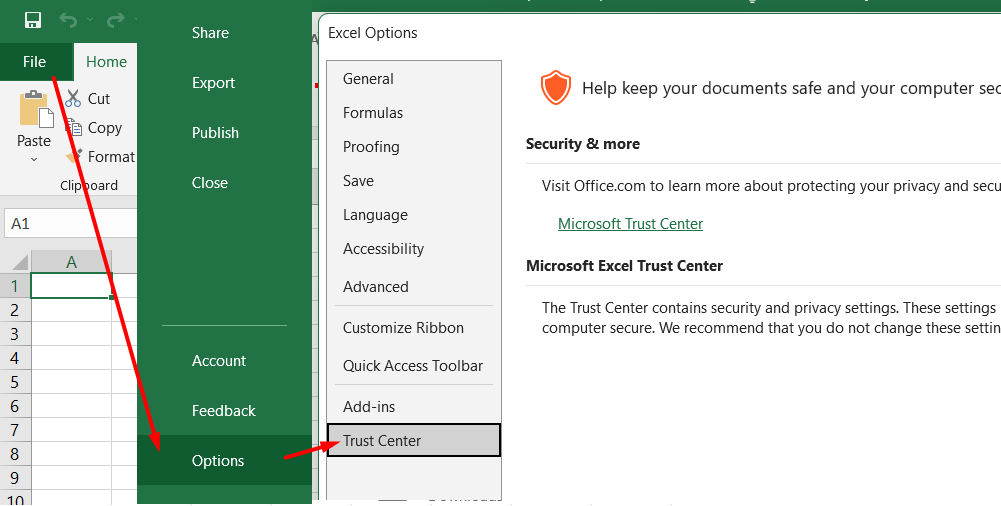
-
Ouvrir les paramètres du Trust Center : cliquez sur le bouton « Paramètres du Trust Center » dans le Trust Center. Cela ouvrira la boîte de dialogue Centre de confidentialité.
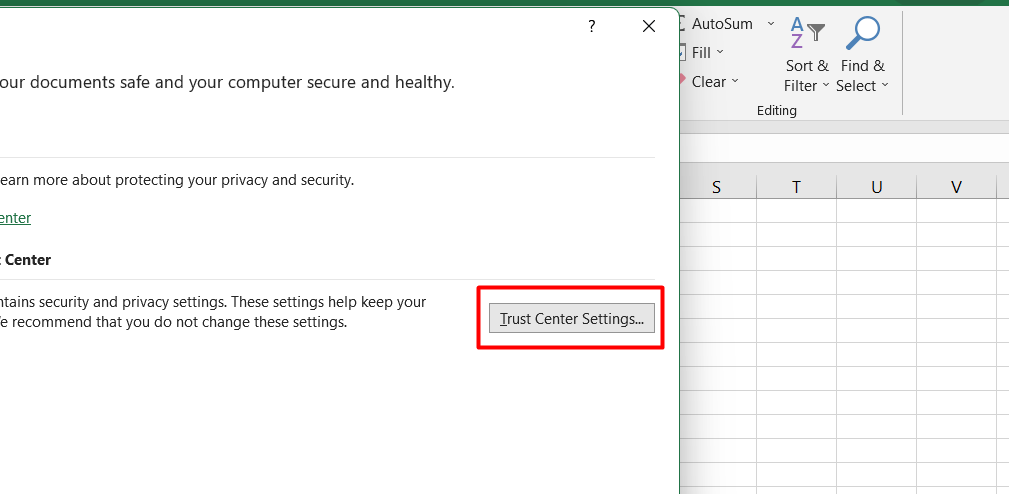
-
Activer l'accès au modèle objet du projet VBA : dans la boîte de dialogue Centre de confidentialité, sélectionnez « Paramètres de macro » sur le côté gauche. Ensuite, cochez la case intitulée « Accès approuvé au modèle objet du projet VBA."
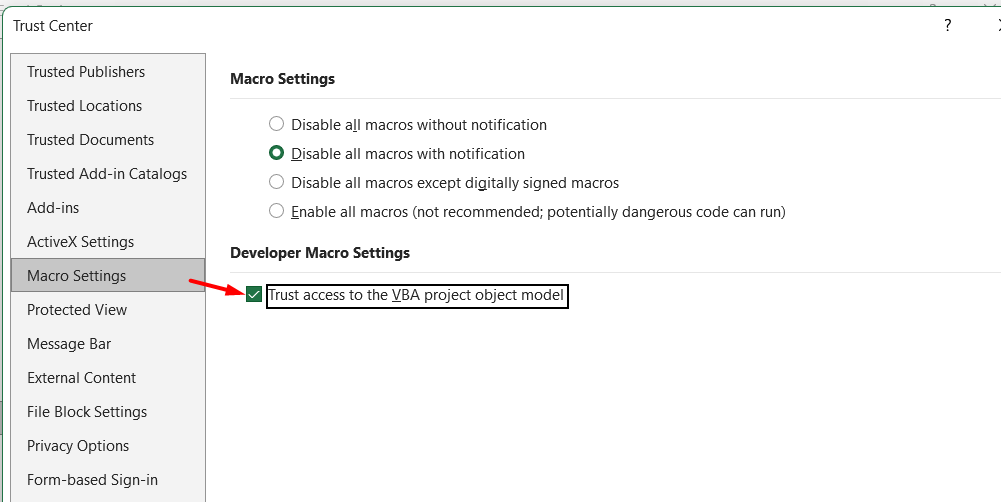
- Confirmer et appliquer les modifications : cliquez sur « OK » pour enregistrer les modifications apportées dans la boîte de dialogue Centre de confidentialité.
Cette option permet d'accéder au modèle objet du projet VBA, ce qui peut aider à résoudre l'erreur d'exécution 1004 dans Excel. Rouvrez votre fichier Excel une fois les modifications appliquées et vérifiez si l'erreur est résolue.
Correction 3 : créer un autre modèle Excel pour corriger l'erreur d'exécution 1004 dans Excel
La création d'un nouveau modèle Excel peut être une solution efficace pour résoudre l'erreur d'exécution 1004. Suivez ces étapes pour mettre en œuvre ce correctif :
- Démarrer un nouveau classeur Excel : ouvrez Excel et créez un nouveau classeur. Assurez-vous qu'il n'y a qu'une seule feuille de calcul dans le classeur.
- Formater et remplir le classeur : formatez le classeur en fonction de vos besoins et saisissez les données requises.
-
Enregistrez le classeur en tant que modèle : cliquez sur l'onglet "Fichier" et sélectionnez "Enregistrer sous"." Entrez un nom de fichier approprié et développez les options « Enregistrer sous le type ».
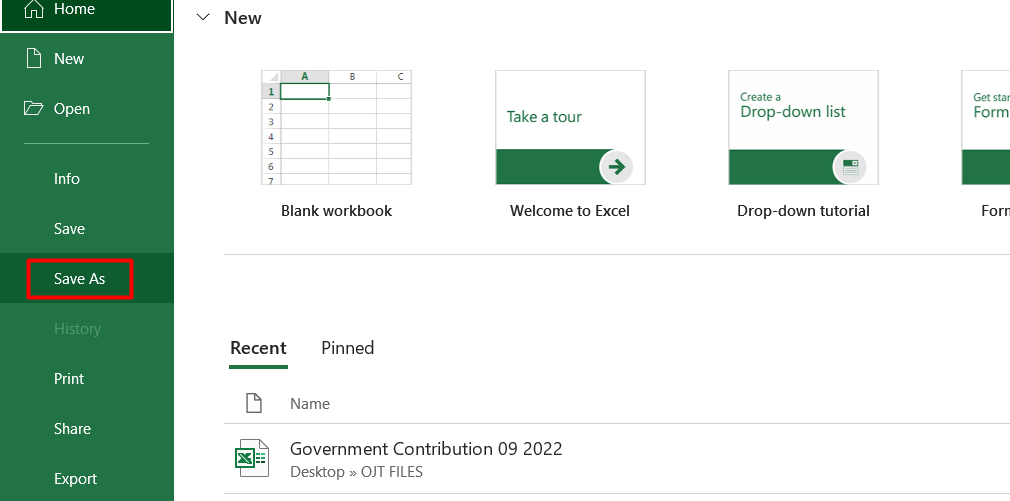
- Pour Excel 2003 : choisissez « Modèle Excel 97-2003 »."
- Pour Excel 2007 ou version ultérieure : choisissez « Modèle Excel."
- Confirmer et enregistrer le modèle : Cliquez sur "Enregistrer" pour confirmer et enregistrer le nouveau modèle Excel.
Vous pouvez insérer le modèle par programme en utilisant le code suivant : Ajoutez Type :=chemin\nom de fichier, où "nom de fichier" est le nom que vous avez attribué lors de la création du nouveau modèle Excel.
FAQ
Que signifie l'erreur d'exécution 1004 ?
L'erreur d'exécution 1004 est une erreur courante dans Excel qui se produit lorsqu'une macro ou un code VBA rencontre un problème lors de son exécution, souvent en raison de problèmes avec des objets, des plages ou des données.
Qu'est-ce que l'erreur Excel 1004 de Microsoft Visual Basic ?
L'erreur d'exécution 1004 de Microsoft Visual Basic dans Excel est une instance spécifique d'une erreur d'exécution qui se produit lorsque le code VBA rencontre un problème lors de l'exécution, généralement lié à des références d'objet incorrectes, des données non valides ou une plage incorrecte. opérations.
Qu'est-ce que l'erreur d'exécution 1004, fichier VBA introuvable ?
L'erreur d'exécution 1004 « Fichier introuvable » dans VBA se produit généralement lorsque vous tentez d'accéder à un fichier qui n'existe pas ou lorsque vous fournissez un chemin de fichier incorrect.
Comment corriger l'erreur d'exécution 1004, erreur définie par l'application ou définie par l'objet ?
Pour corriger l'erreur d'exécution 1004 « erreur définie par l'application ou définie par l'objet » dans Excel, vous pouvez essayer de résoudre les problèmes liés aux références d'objet, en garantissant la syntaxe appropriée dans votre code VBA, en vérifiant les plages de données et en déboguant votre code. pas à pas.
Comment corriger l'erreur d'exécution dans Excel VBA ?
Pour corriger une erreur d'exécution dans Excel VBA, vous pouvez utiliser diverses approches telles que la vérification des références d'objet, la vérification des opérations de données et de plages valides, le débogage du code, l'utilisation de techniques de gestion des erreurs telles que les instructions On Error et la garantie de la compatibilité avec différentes Versions Excel.
Réflexions finales
En conclusion, la correction de l’erreur d’exécution 1004 dans Excel nécessite une approche systématique et une compréhension des causes sous-jacentes. L'identification du message d'erreur spécifique et de son contexte est cruciale pour appliquer la solution appropriée.
Les correctifs courants incluent la suppression de fichiers spécifiques, l'activation d'un accès sécurisé au modèle objet du projet VBA, la création de nouveaux modèles Excel et la réparation des fichiers corrompus. De plus, des techniques approfondies de débogage et de gestion des erreurs peuvent aider à identifier et à résoudre les problèmes dans le code VBA.
Il est important de se rappeler que chaque situation peut être unique. Il est donc essentiel d'analyser l'erreur et d'appliquer soigneusement la solution la plus pertinente. Avec de la patience et de la persévérance, vous pouvez surmonter l'erreur d'exécution 1004 et assurer le bon fonctionnement dans Excel.
Encore une chose
Si vous avez une seconde, partagez cet article sur vos réseaux sociaux ; quelqu'un d'autre pourrait également en bénéficier.
Abonnez-vous à notre newsletter et soyez le premier à lire nos futurs articles, critiques et articles de blog directement dans votre boîte de réception e-mail. Nous proposons également des offres, des promotions et des mises à jour sur nos produits et les partageons par e-mail. Vous n’en manquerez pas un.
Articles connexes
» Comment réparer l'erreur de violation de partage Excel
» Microsoft Excel tente de Récupérer vos informations - Comment réparer
» La barre des tâches de Windows 10/11 a disparu ? Voici comment y remédier

